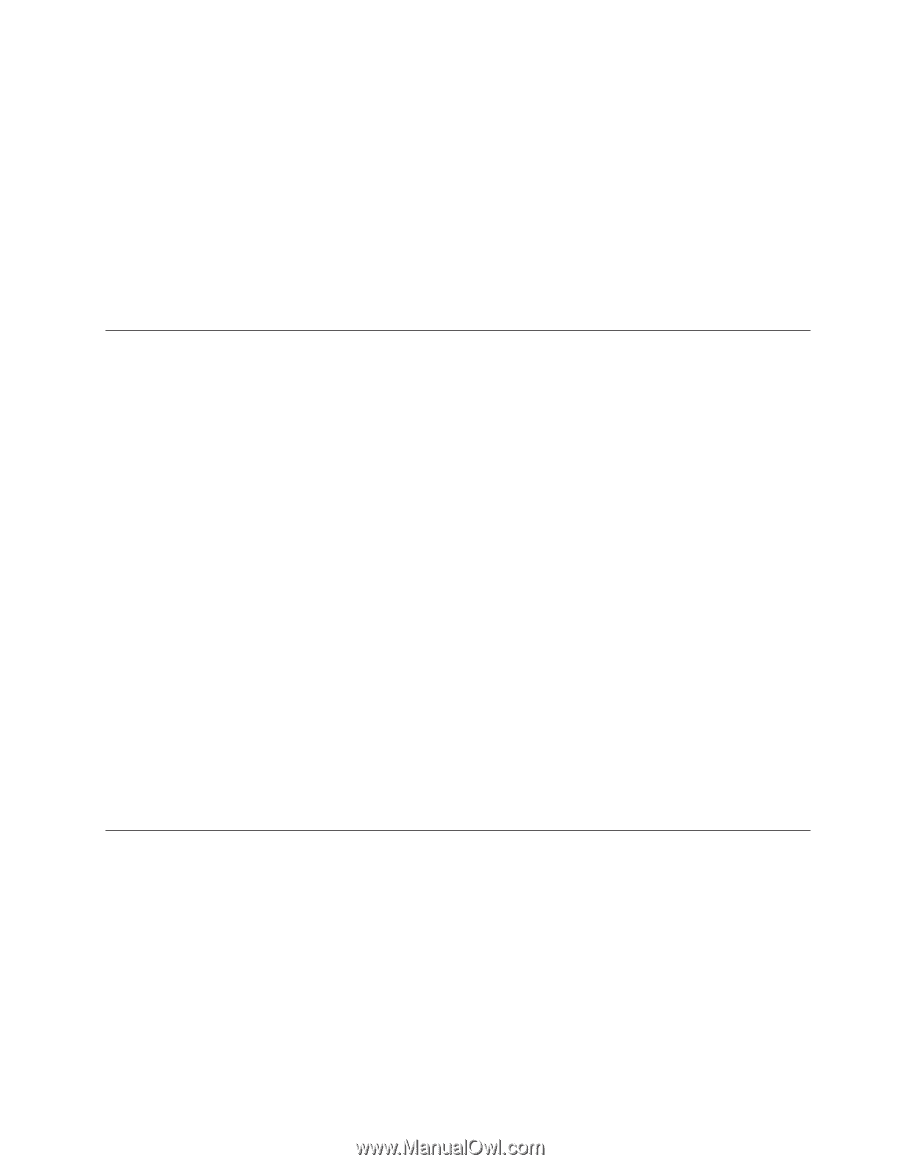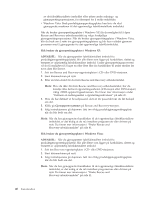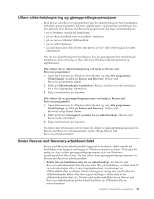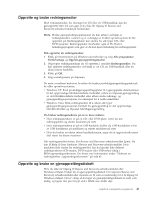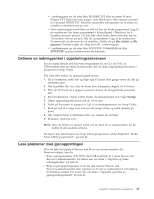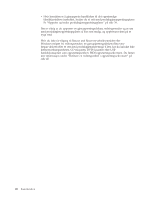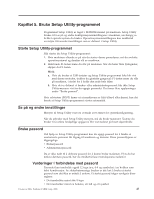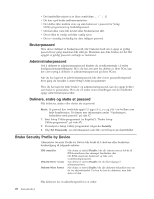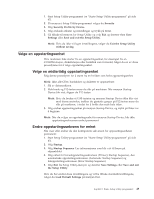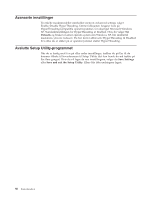Lenovo ThinkCentre M55e (Norwegian) User guide - Page 63
Definere, redningsenhet, oppstartingssekvensen, Løse, problemer, gjenopprettingen
 |
View all Lenovo ThinkCentre M55e manuals
Add to My Manuals
Save this manual to your list of manuals |
Page 63 highlights
v I undermappen ser du etter filen README.TXT eller en annen fil med filtypen TXT. Filen kan noen ganger være tildelt navn etter operativsystemet, for eksempel WIN98.TXT. Tekstfilen inneholder informasjon om hvordan du installerer enhetsdriveren på nytt. v Hvis undermappen inneholder en INF-fil, kan du bruke programmet Legg til ny maskinvare (du finner programmet i Kontrollpanel i Windows) for å installere driveren på nytt. Du kan ikke alltid bruke denne metoden når du vil installere drivere på nytt. Når du i programmet Legg til ny maskinvare får spørsmål om driverne du vil installere, klikker du på Har diskett og Bla gjennom. Deretter velger du riktig driverfil i undermappen. v I undermappen ser du etter filen SETUP.EXE. Dobbeltklikk på filen SETUP.EXE og følg instruksjonene på skjermen. Definere en redningsenhet i oppstartingssekvensen Før du starter Rescue and Recovery-programmet fra en CD, en DVD, en USB-harddisk eller en annen ekstern enhet, må du endre oppstartingssekvensen i programmet Setup Utility. Slik viser eller endrer du oppstartingssekvensen: 1. Slå av maskinen, trykk ned og slipp opp F1-tasten flere ganger mens du slår på maskinen igjen. 2. Når logobildet blir vist, eller du hører flere lydsignaler, slipper du F1-tasten. 3. Hvis du blir bedt om å oppgi et passord, skriver du det gjeldende passordet ditt. 4. Fra hovedmenyen i Setup Utility bruker du høyrepiltasten til å velge Startup. 5. Ordne oppstartingssekvensen slik du vil ha den. 6. Trykk på Esc-tasten to ganger for å gå til avslutningsmenyen for Setup Utility. 7. Bruk pil ned til å velge Save and exit the Setup Utility og trykk deretter på Enter. 8. Når vinduet Setup Confirmation blir vist, trykker du på Enter. 9. Maskinen starter på nytt. Merk: Hvis du bruker en ekstern enhet, må du først slå av datamaskinen før du kobler til den eksterne enheten. Du finner mer informasjon om Setup Utility-programmet, under Kapittel 5, "Bruke Setup Utility-programmet", på side 47. Løse problemer med gjenopprettingen Hvis du ikke får tilgang til Rescue and Recovery-arbeidsområdet eller Windows-miljøet, kan du: v Bruk redningsmediene (CD, DVD eller USB-harddisk) til å starte Rescue and Recovery-arbeidsområdet. Du finner mer om dette i "Opprette og bruke redningsmedier" på side 43. v Bruk en gjenopprettingsdiskett når du skal reparere Rescue and Recovery-arbeidsområdet eller reparere en fil som er nødvendig for å få tilgang til Windows-miljøet. Du finner mer om dette i "Opprette og bruke en gjenopprettingsdiskett" på side 43. Kapittel 4. Gjenopprette programvare 45